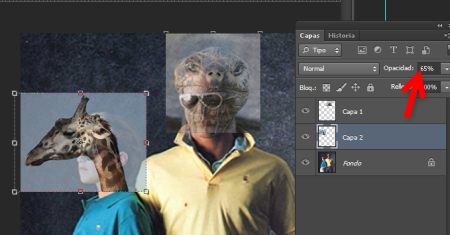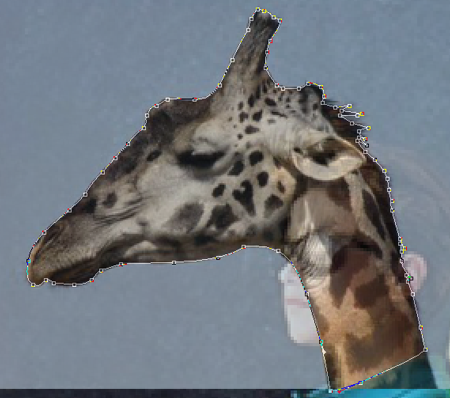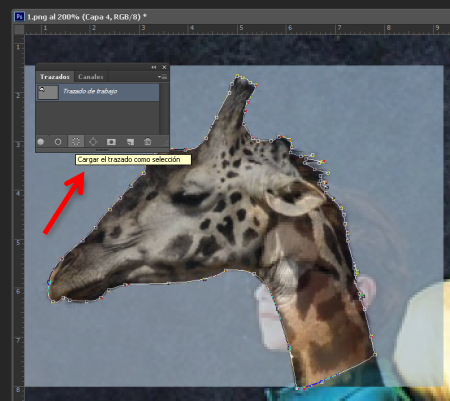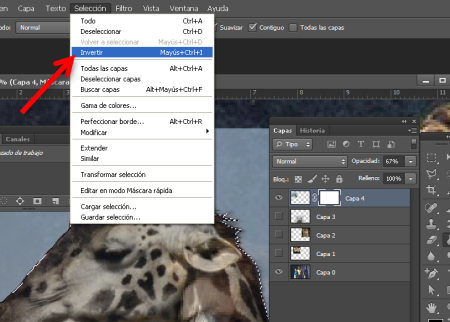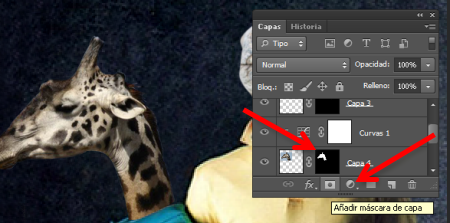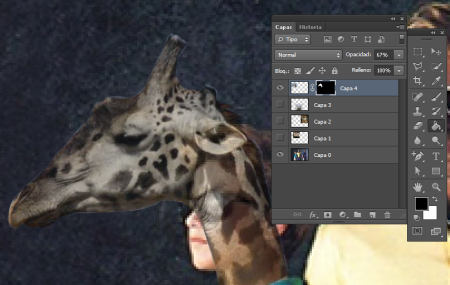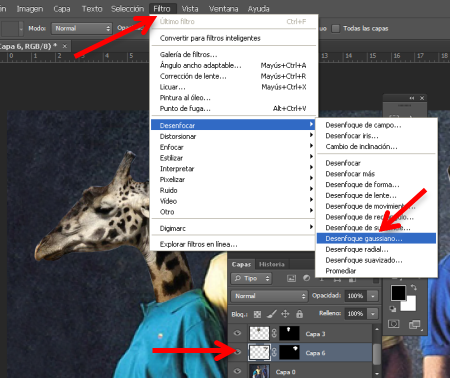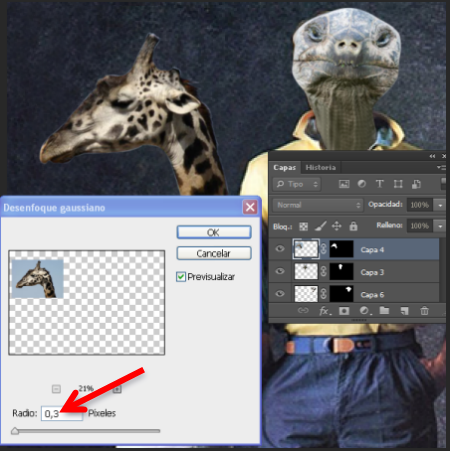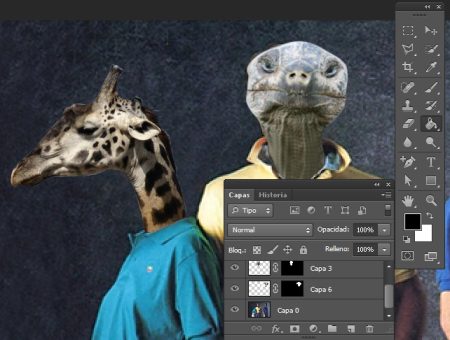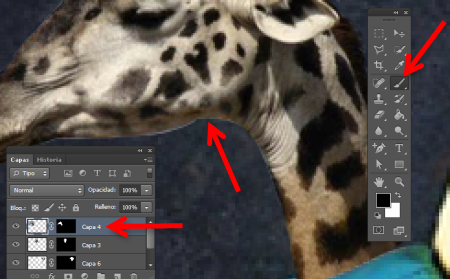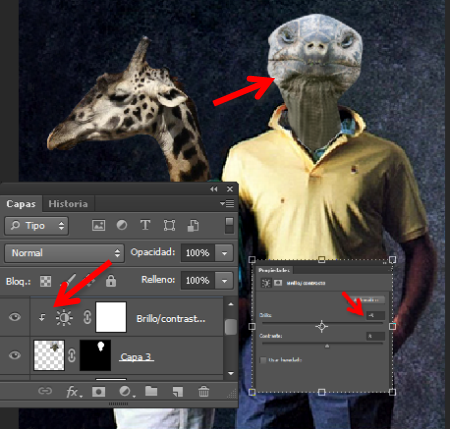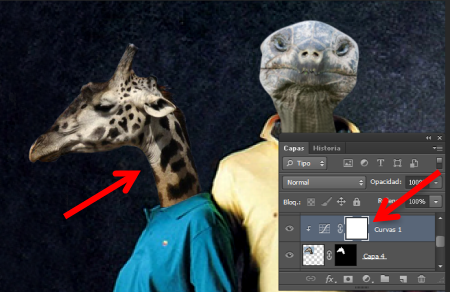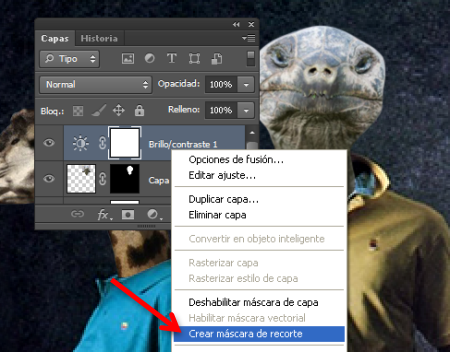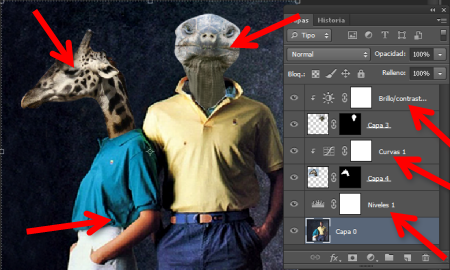Con este sencillo tutorial de Photoshop CS6 aprenderás en pocos y sencillos pasos a crear excelentes retoques divertidos en tus imágenes.
1. Abre la fotografía en Photoshop que quieras retocar.
2. Abre las imágenes que quieras añadir.
3. Arrastra las imágenes a tu archivo original, sitúalas encima de las caras que quieras
cambiar.
4. Bájales la opacidad y adáptalas al tamaño de la cara del modelo.
5. Con la herramienta Pluma selecciona la silueta de la primera imagen que has arrastrado
6. Abre el panel de trazados. Ves a Menú > Ventana >Trazados y carga el trazado como selección
7. Tienes la primera imagen seleccionada, ahora invierte la selección. Ves a Menú >Selección >Invertir
8. Añade una mascara de capa clicando en el icono inferior del panel de capas.
9. Selecciona el bote de pintura y rellena esta selección de color negro.
10. Añade a esta capa un filtro de desenfoque. Ves a Menú >Filtros> Desenfocar >Desenfoque Gausiano y pon un valor pequeño para acoplar mejor la imagen al fondo
11. Repite esta misma acción con la otra imagen.
12. Selecciona la herramienta pincel, escoge un tamaño pequeño, selecciona la máscara de cada capa y perfecciona el borde de cada imagen.
13. Añade una capa de ajuste a cada imagen para adaptarla mejor al conjunto ves al Menú>Capas>Capas de ajuste>Brillo y contraste o Curvas.
14. Convierte las capas de ajuste en mascara de recorte ( selecciona ” crear mascara de recorte” del submenú del botón derecho del ratón) para
que solo se aplique a la capa que le corresponde
15. Por ultimo añade una capa de niveles a la imagen del fondo para igualar todo el montaje
16. Y este es el resultado final!
¿quieres aprender más Photoshop?
Infórmate aquí sobre nuestros cursos de Photoshop en Barcelona.